
Android ongelezen berichten en meldingsproblemen? Hoe te repareren
Hoe vaak heb je op je apparaat gekeken of er een bericht was dat nog gelezen kon worden, en als je de inbox binnenging, merkte je dat je ze allemaal al hebt gelezen?
Bent u deze valse meldingen beu? Als het antwoord ja is, lees dan verder. Dit artikel laat zien hoe u een Android-apparaat kunt repareren dat ongelezen sms-berichten weergeeft.
Zie ook: Hoe u kunt voorkomen dat apps vastlopen en crashen op Android .
Stappen om een Android-apparaat te repareren dat ongelezen sms-berichten toont
Oplossing 1: gegevens wissen voor badgeprovider (alleen Samsung-apparaten)
Badge Provider is een systeemapp die bepaalt hoe berichtmeldingen op uw apparaat verschijnen. Als uw apparaat om de een of andere reden het verkeerde aantal ongelezen berichten weergeeft, kan de Badge Provider de boosdoener zijn. U moet de gegevensbestanden verwijderen en het apparaat opnieuw opstarten om het probleem op te lossen.
U verliest geen kritieke gegevens door de gegevensbestanden voor Badge Provider te verwijderen. De app is alleen te vinden op Samsung-apparaten , dus sla deze oplossing over en ga door naar de volgende als je een ander apparaat gebruikt.
- Ga naar het menu Instellingen van uw apparaat
- Tik op Apps
- Tik op het menupictogram (3 stippen rechtsboven in het scherm)
- Tik op Systeemapps tonen
- Zoekbadgeprovider
- Tik op Opslag.
- Tik op Gegevens wissen en cachegeheugen
Start nu uw apparaat opnieuw op.
Oplossing 2: Sluit de Berichtenapp geforceerd af / Sluit en heropen
Voordat u naar andere oplossingen gaat, moet u de app geforceerd afsluiten en opnieuw starten.
Oplossing 3: start uw Android-apparaat opnieuw op
Het eerste dat u hoeft te doen, is uw apparaat opnieuw opstarten.

Oplossing 4: cachegeheugen en gegevens voor berichten wissen
- Ga naar het menu Instellingen van uw apparaat
- Tik op Apps
- Zoeken naar berichten
- Tik op Opslag.
- Tik op Gegevens wissen en cachegeheugen
Als u de gegevens wist, worden uw berichten niet verwijderd. Start uw apparaat opnieuw op.
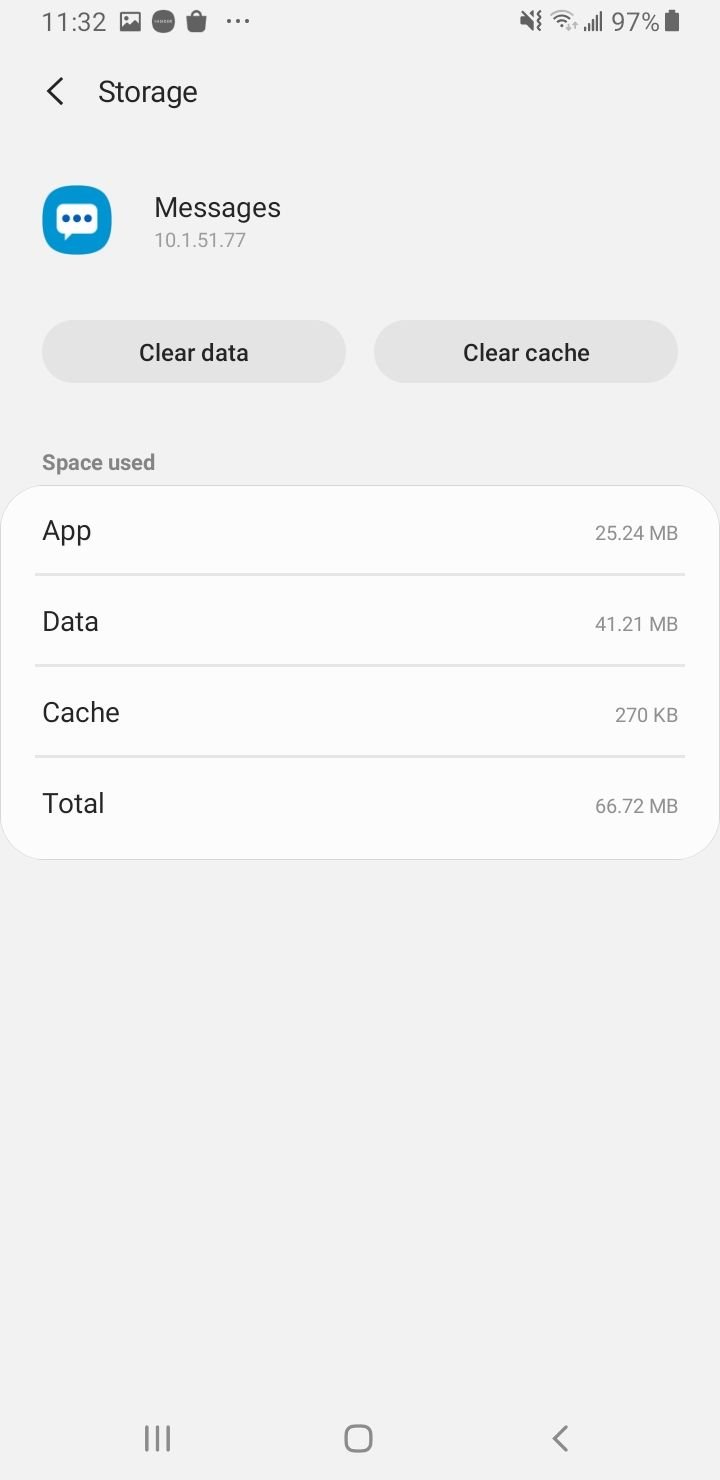
Oplossing 5: schakel de app Systeeminstellingen wijzigen voor berichten in
Zorg ervoor dat uw berichten-app de juiste rechten heeft. Navigeren naar
- Ga naar het menu Instellingen van uw apparaat
- Tik op Apps
- Zoeken naar berichten
- Tik op ‘Systeeminstellingen wijzigen’
- Tik op ‘Toestemmingen toestaan’
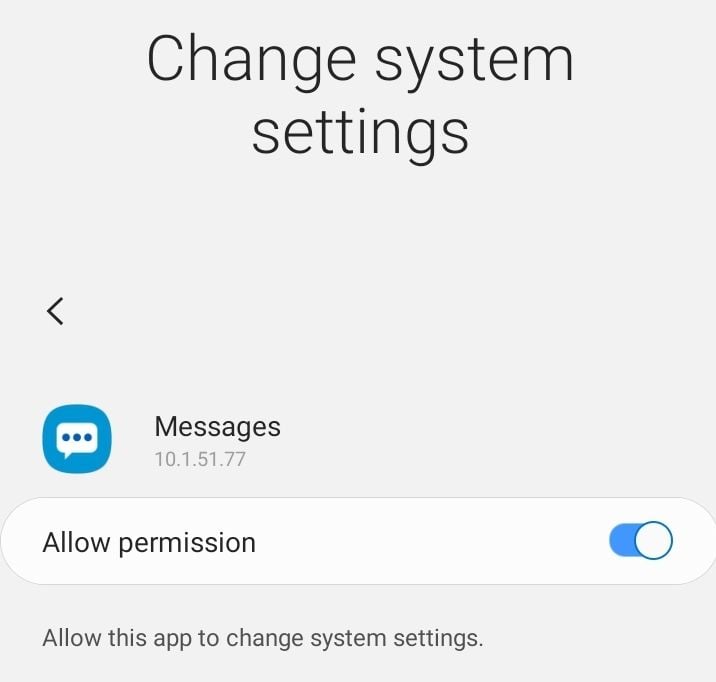
Oplossing 6: update de software
U kunt bekende bugs of glitches in de app verwijderen door de nieuwste softwareversie te installeren.
- Ga naar Instellingen
- Tik op Software-update.

Oplossing 7: schakel 'Activiteiten niet bewaren' in.
Het inschakelen van deze functie is de eenvoudigste manier om het probleem met "ongelezen berichten" op te lossen. Hierdoor wordt elke activiteit vernietigd zodra u deze verlaat.
Ontwikkelaarsopties inschakelen:
- Navigeer naar Instellingen
- Tik op Over de telefoon
- Zoek 'Buildnummer' en tik er zeven keer op.
Nu :
- Navigeer naar Instellingen
- Tik op Ontwikkelaarsopties
- Zoek nu naar Activiteiten niet behouden en tik erop.
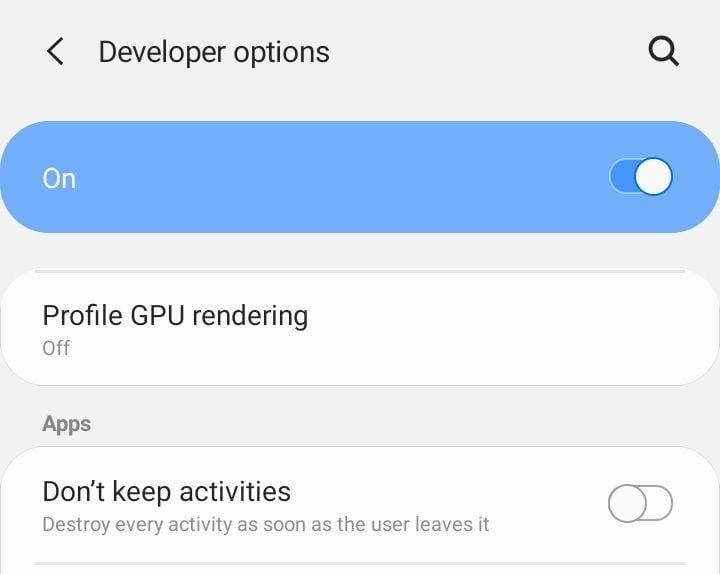
Schakel deze optie uit en start uw apparaat opnieuw op. Dit zou uw probleem moeten oplossen.
Android-telefoon ontvangt geen meldingen? Manieren om het te repareren
Voordat we dieper ingaan, zorg ervoor dat de modus Niet storen is uitgeschakeld . Hetzelfde geldt voor de energiebesparende modus. Als een van deze is ingeschakeld, worden meldingsgeluiden gedempt.
1. Controleer de geluidsmodus voor meldingen.
De geluidsmodus voor meldingen moet zijn ingeschakeld. Om er zeker van te zijn dat deze is ingeschakeld,
Navigeer naar Instellingen > Geluiden en trillingen en tik op Geluid onder Geluidsmodus.
2. Wis cache en gegevens voor melding
- Ga naar het menu Instellingen van uw apparaat
- Tik op Apps
- Tik op het menupictogram (3 stippen rechtsboven in het scherm)
- Tik op Systeemapps tonen
- Zoekmelding
- Tik op Opslag.
- Tik op Gegevens wissen en cachegeheugen
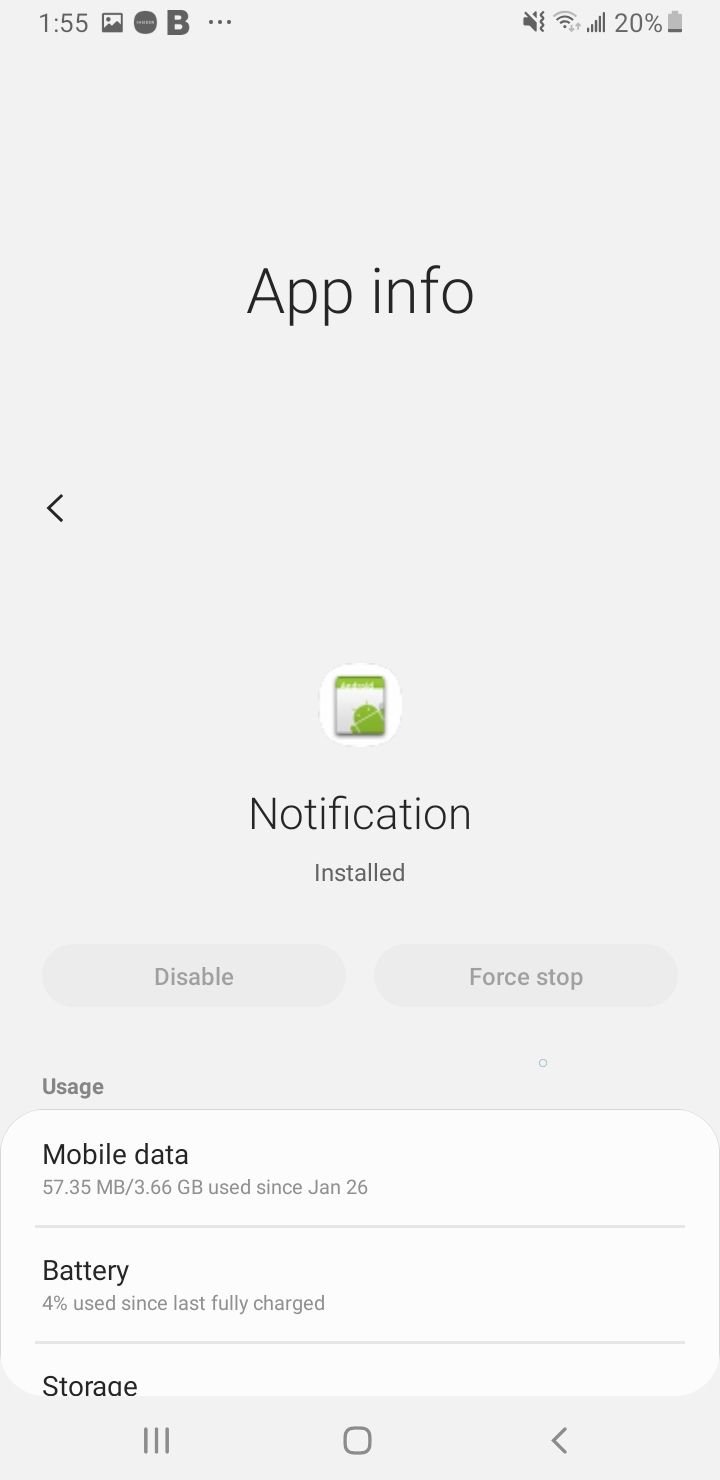
3. Sta achtergrondactiviteit toe voor meldingen
Laat meldingsdiensten de batterij op de achtergrond gebruiken en taken uitvoeren.
- Navigeer naar Instellingen
- Tik op Apps
- Tik op het menupictogram (3 stippen rechtsboven in het scherm)
- Tik op Systeemapps tonen
- Zoekmelding
- Tik op Batterij.
- Schakel 'Achtergrondactiviteit toestaan' in.
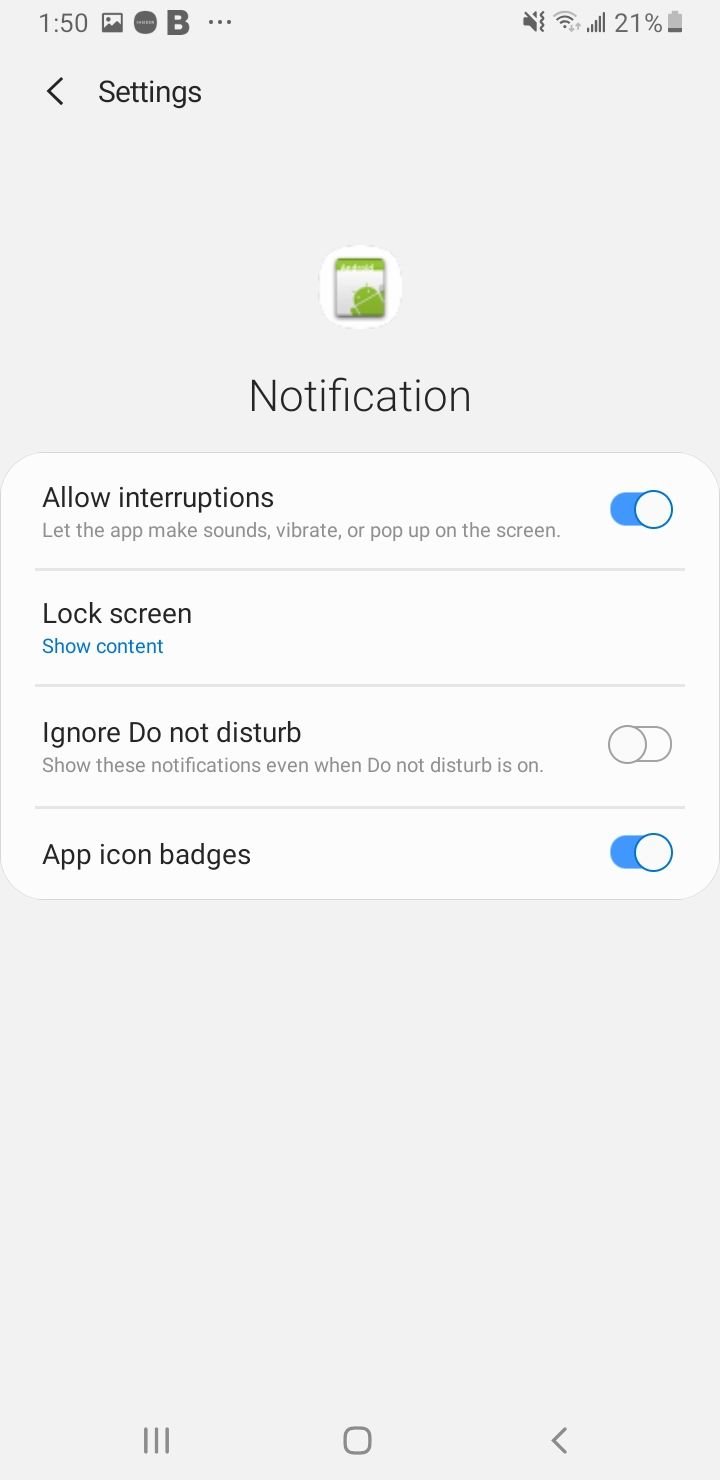
4. Forceer stop voor meldingsapp
- Ga naar het menu Instellingen van uw apparaat
- Tik op Apps
- Tik op het menupictogram (3 stippen rechtsboven in het scherm)
- Tik op Systeemapps tonen
- Zoekmelding
- Tik op 'Geforceerd stoppen'
- Start uw telefoon opnieuw op.
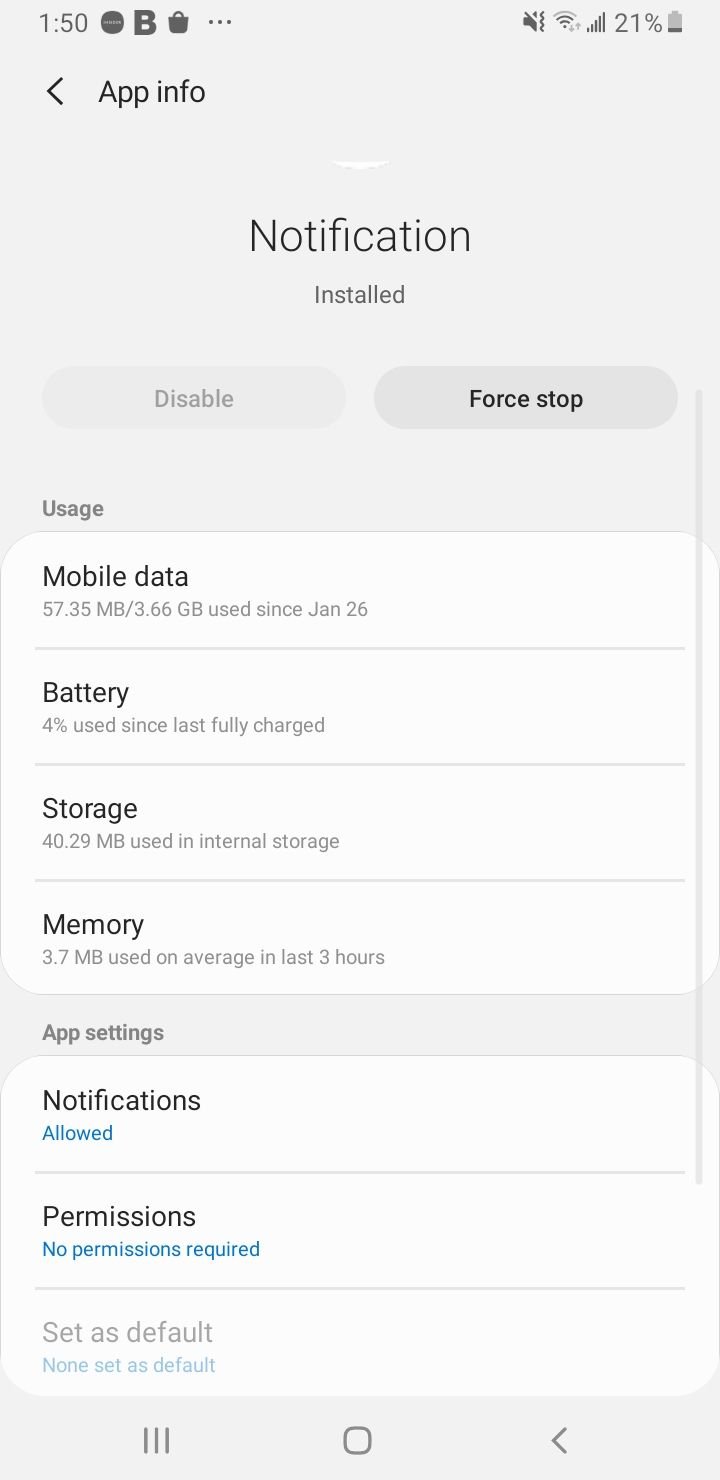
5. Forceer opnieuw opstarten
Geef uw telefoon een gedwongen herstart om tijdelijke problemen op te lossen. Deze methode is eenvoudig en kent geen risico. Houd de toets Volume omlaag ingedrukt. Houd vervolgens de aan/uit-knop ingedrukt. Houd beide toetsen een paar seconden ingedrukt totdat het apparaat opnieuw opstart.
6. Wis de cachepartitie
Het is nuttig om af en toe een wiscachepartitie uit te voeren. Hiermee worden de tijdelijke bestanden op uw telefoon verwijderd.
Oudere modellen / versies:
- Om uw telefoon uit te schakelen, houdt u de aan/uit-, volume-omhoog- en startknop ingedrukt totdat uw telefoon trilt.
- Het bevindt zich in het herstelmenu van uw apparaat.
- Markeer de optie 'cachepartitie wissen' met behulp van de toets Volume omlaag en druk op de aan / uit-toets om de optie te selecteren.
Bijgewerkt:
- Houd de aan/uit-knop op uw apparaat ingedrukt totdat u het menu Aan/uit ziet > Tik op Uitschakelen
- Sluit uw telefoon aan op een desktop/laptop met de originele Type-C-kabel
- Houd de aan/uit-knop + volume omhoog ingedrukt
- Wanneer het Android-logo verschijnt, laat u alle toetsen los.
- Gebruik de knop Volume omlaag om te navigeren en selecteer vervolgens 'Cachepartitie wissen'.
- Gebruik de aan/uit-knop om selecties te maken.
- Zodra het proces voor het wissen van de cachepartitie is voltooid, selecteert u Systeem opnieuw opstarten met de aan/uit-knop.
- Druk op de aan/uit-toets om het apparaat opnieuw op te starten.
7. Reset alle instellingen
Mogelijk hebt u meerdere instellingen op uw telefoon geconfigureerd en heeft u geen idee welke instellingen ervoor zorgen dat uw Android-telefoon geen meldingen ontvangt . Het resetten van uw telefoon naar de standaardinstellingen kan de oplossing zijn. Open Instellingen > Algemeen beheer > Reset > Instellingen resetten > tik op Reset om te bevestigen.

Zorg ervoor dat de Notificatie-soundbar is ingeschakeld. Je vindt het in Instellingen > Geluiden en trillingen > Volume > Meldingen.
Je kunt ook lezen:Hoe te repareren Android downloadt geen apps .
